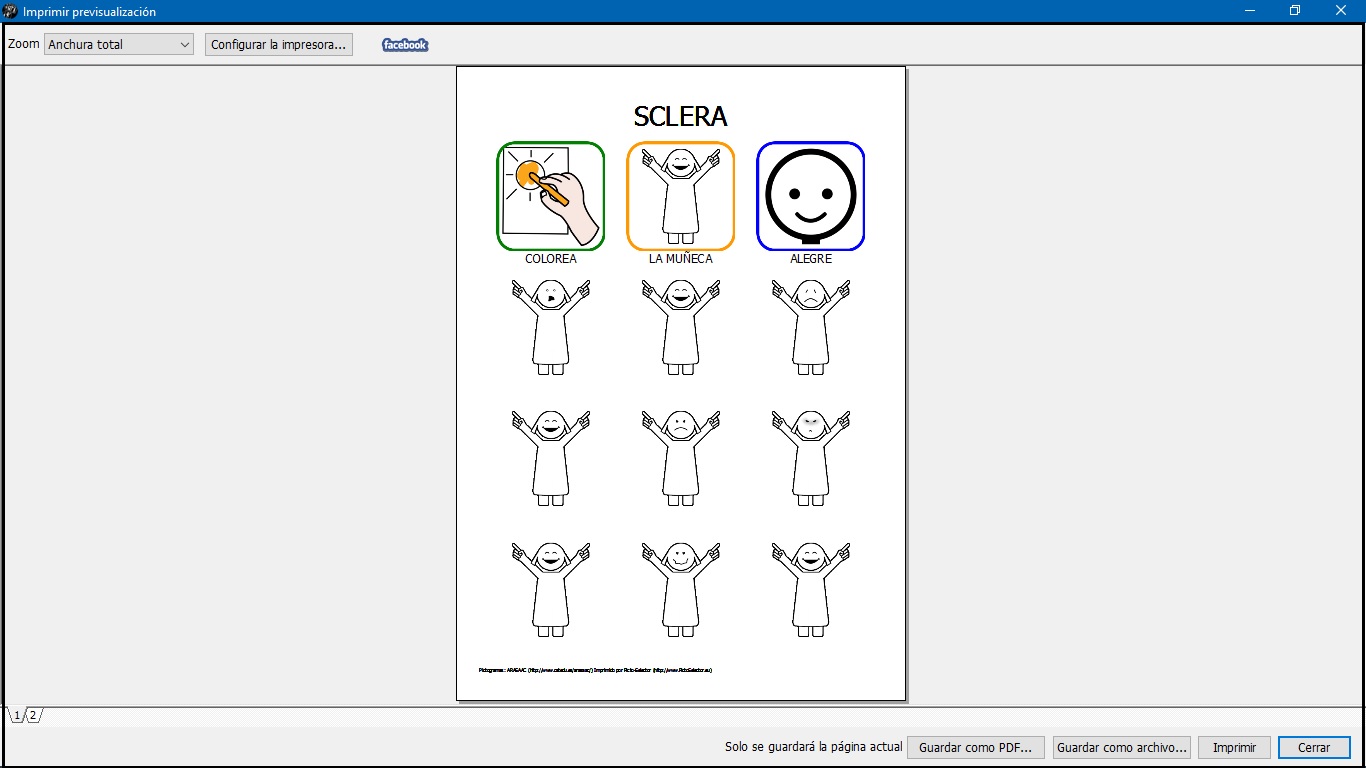Quest’opera è sotto licenza di Creative Commons Attribuzione-Non Commerciale-Condividi Allo stesso modo 4.0 Licenza Internazionale.
Quest’opera è sotto licenza di Creative Commons Attribuzione-Non Commerciale-Condividi Allo stesso modo 4.0 Licenza Internazionale.
Video tutorial
Esercitazione
Come hai visto finora, le possibilità offerte da Picto Selector in termini di diversi tipi di pittogrammi per creare e adattare materiali di comunicazione sono straordinariamente utili. Continuiamo a spiegarvi altri quattro tipi di pittogrammi che, sicuramente, non avete utilizzato fino ad ora, ma che ci offrono molte nuove possibilità e che l’autore ha voluto metterci a disposizione.
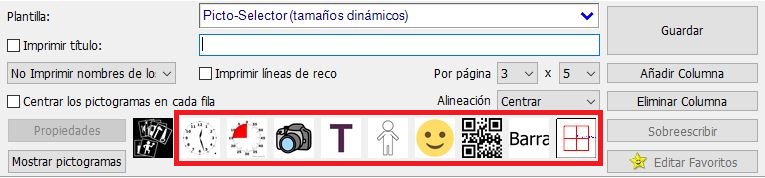
Il pittogramma Sclera si basa sulla “bambola” che questo sistema di comunicazione gratuito usa come modello e che ci permette di creare avatar personalizzati. Quando clicchiamo sull’icona nella galleria dei pittogrammi, appare una finestra pop-up da cui possiamo configurare l’aspetto del nostro avatar, dall’espressione facciale, all’abbigliamento o ai movimenti degli arti superiori e inferiori.
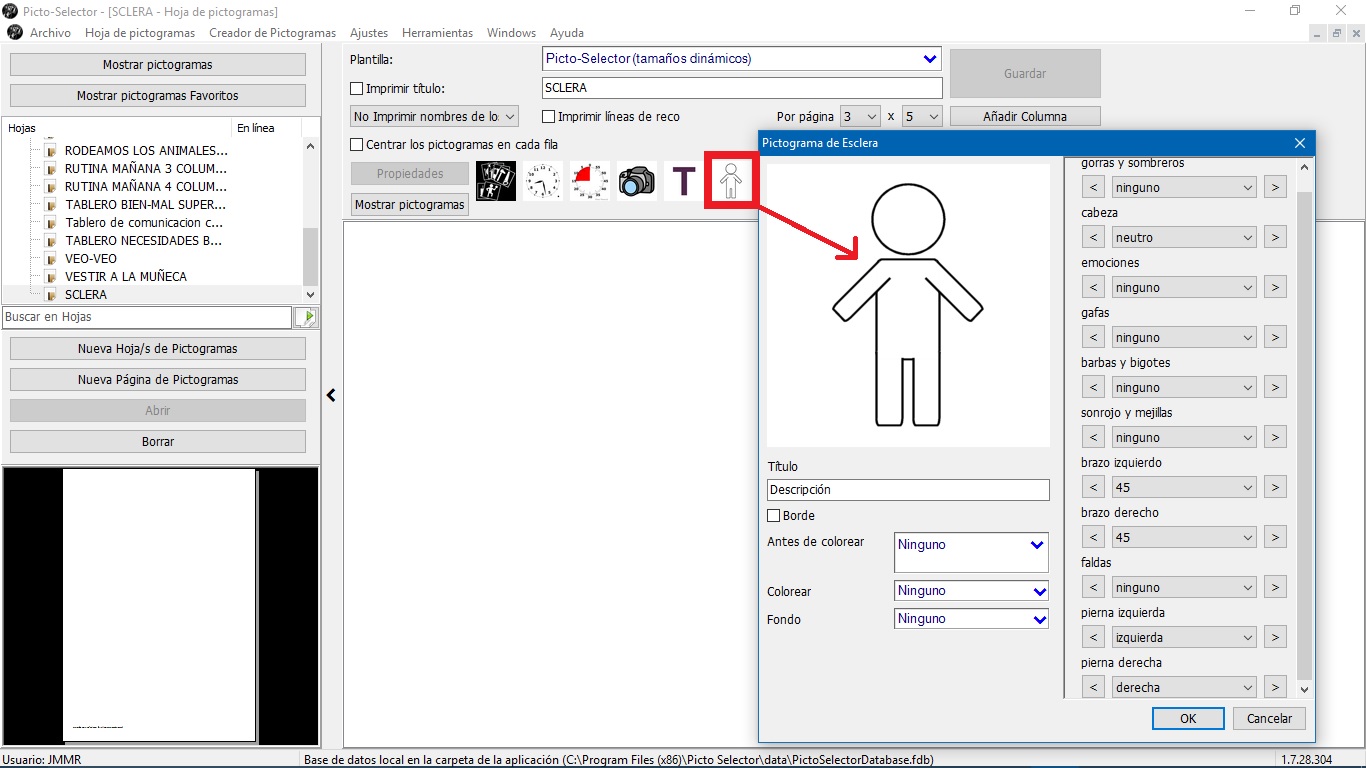
Per modificare l’aspetto del nostro avatar, fai clic sul lato sinistro o destro di ciascuna delle opzioni ( < e ) e visualizzerai in anteprima come > apparirà. Ti consigliamo, prima di continuare, di cliccare su tutte le sezioni della skin e di configurare l’avatar in base al tuo obiettivo finale. Nel nostro caso abbiamo modificato le caselle che sono evidenziate in rosso e il risultato finale è stato questo:
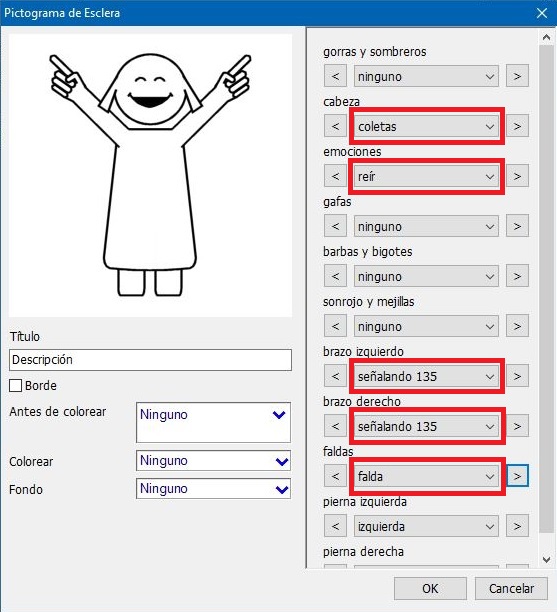
Questo tipo di avatar ci permette di lavorare su diversi contenuti: discriminazione visiva, posizioni del corpo e, come nel nostro prossimo esempio, emozioni.
Nel nostro esempio abbiamo proposto un’attività per localizzare tutti gli avatar uguali al modello proposto, lavorando sul concetto “gioioso”.
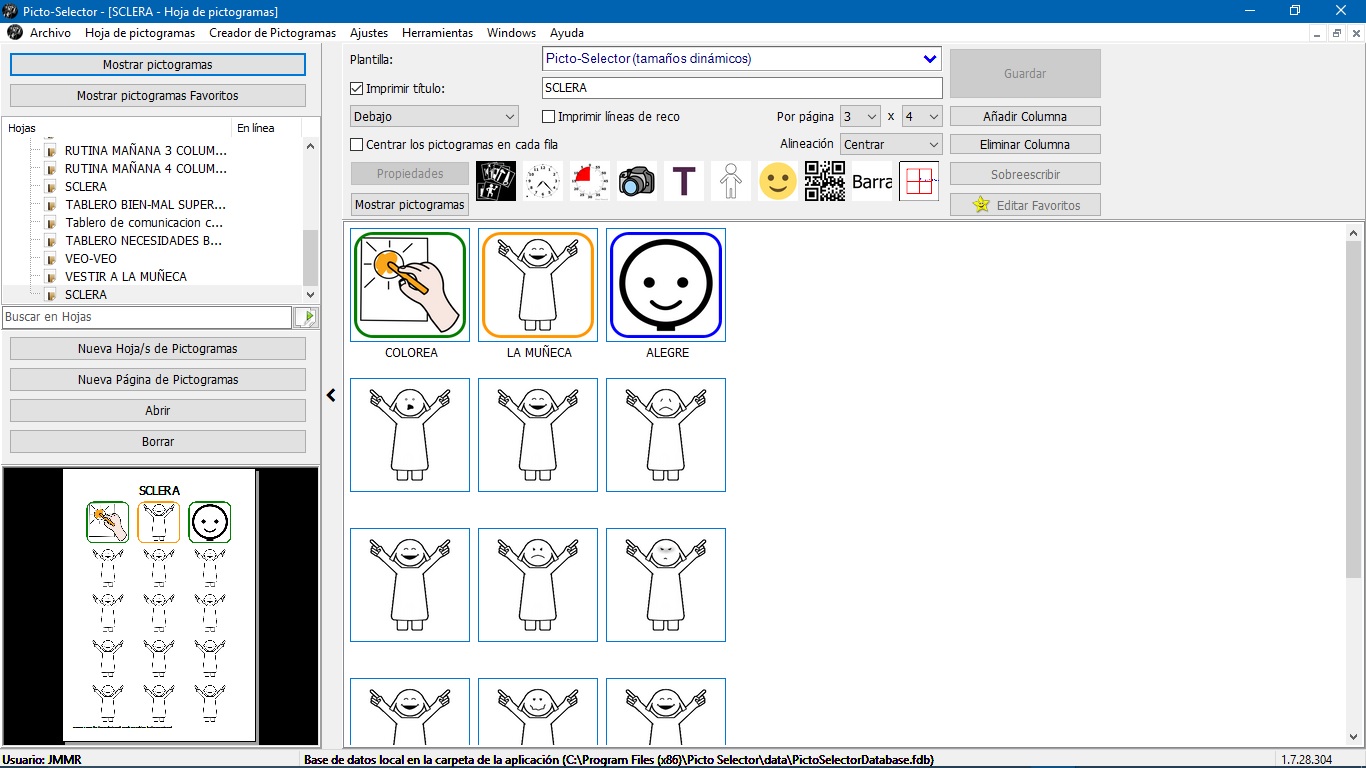
Vediamo il risultato finale. Per fare ciò andiamo al menu File e selezioniamo l’opzione Stampa per visualizzare in anteprima il risultato ed eseguire una delle azioni: Salva come file PDF,Salva come file grafico o Stampa.